Cadastro de Referência
Realizando Cadastros Primários para SPED | Contribuições
Para que o Módulo de SPED – Contribuições funcione corretamente são necessárias algumas configurações iniciais no módulo Configurador Geral do Sistema, através do menu Arquivo >> Dados da empresa, aba 2 – SPED/Contador, pois a informação cadastrada nessa aba será enviada juntamente com arquivo texto que será gerado e enviado a Receita.
No módulo de Contabilidade, deve-se cadastrar o exercício contábil através do menu Arquivo >> Tabela de Controle >> Exercícios Contábeis. Preencha todas as informações como nome da empresa, ano a que se refere, datas, níveis, etc. Caso a empresa já trabalhe com o módulo Contábil, essas informações já estarão cadastradas. Deve-se cadastrar o exercício contábil, pois o mesmo será utilizado no cadastro de referência no módulo do SPED.
![]() Todo módulo SPED deve-se cadastrar a referência para indicar qual mês está sendo enviado e para os casos de FCONT e SPED Contábil, esse envio é anual.
Todo módulo SPED deve-se cadastrar a referência para indicar qual mês está sendo enviado e para os casos de FCONT e SPED Contábil, esse envio é anual.
Para que os cadastros do SPED – Contribuições possam ser feitos de forma completa e correta, é necessário que alguns cadastros sejam realizados previamente, pois tais cadastrados serão utilizados posteriormente nas manutenções do SPED para complementar as informações específicas de cada um deles.
![]() Os cadastros primários são encontrados em menu Arquivo >> Tabelas de Controle.
Os cadastros primários são encontrados em menu Arquivo >> Tabelas de Controle.
Referência
Nesta manutenção devem ser cadastradas as referências utilizadas no SPED – Contribuições.
Os seguintes campos devem ser preenchidos para efetuar o cadastro:
Código
Neste campo informe o código para o cadastro da referência.
Descrição
Neste campo informe a descrição para o cadastro da referência.
Início
Neste campo informe a data de início da referência.
Fim
Neste campo informe a data final da referência.
Código ref. Anterior
Neste campo você informa o código da referência do mês anterior da atual. Com este campo informado, o sistema realizará as tratativas para a geração dos registros 1100 e 1500 no arquivo do SPED.
Esses registros têm por objetivo realizar o controle de saldos de créditos fiscais (PIS e COFINS) de períodos anteriores ao da atual escrituração, bem como eventual saldo credor apurado no próprio período da escrituração.
Versão
Neste campo é informado a versão do script para o SPED EFD disponível, definido conforme o exemplo: 003, 004 , 005, etc.
![]() Na descrição do script será exibirá versão é mostrada logo após o “_”, por exemplo: “CodeID004239_004”
Na descrição do script será exibirá versão é mostrada logo após o “_”, por exemplo: “CodeID004239_004”
Situação especial
Neste campo selecione a situação especial, podendo ser: Abertura, Cisão, Fusão, Incorporação ou Encerramento.
Ativa
Marque  esta opção caso a referência esteja ativa.
esta opção caso a referência esteja ativa.
Tipo
Neste campo selecione o tipo da referência, podendo ser: Original ou Retificadora.
Recibo da Escrituração anterior
Caso o tipo da referência for retificadora, este campo será habilitado. Neste campo informe o recibo da escrituração anterior.
Processos Judiciais
Este campo contem todos os Processos Judiciais cadastrados com origem no “SPED CONTRIBUIÇÕES”. Caso não houver, nenhum registro será apresentado.
Natureza da pessoa jurídica
Neste campo selecione a natureza da pessoa jurídica, podendo ser: Sociedade empresária em geral, Sociedade Cooperativa ou Entidade sujeita ao PIS/Pasep exclusivamente com base na Folha de Salários.
Tipo de Atividade
Neste campo selecione o tipo de atividade, podendo ser: Industrial ou equiparado a industrial, Prestador de Serviços, Atividade financeira, Atividade imobiliária ou Outros.
Indicador da incidência tributária
Neste campo selecione o indicar da incidência tributária, podendo ser: Escrituração de operações com incidência exclusivamente no regime não-cumulativo, Escrituração de operações com incidência exclusivamente no regime cumulativo ou Escrituração de operações com incidência nos regimes não-cumulativos e cumulativos.
Indicador de método de apropriação de créditos
Neste campo selecione o indicador de método de apropriação de créditos, podendo ser: Método de Apropriação Direta ou Método de Rateio Proporcional (Receita Bruta).
Indicador do Tipo de Contribuição Apurada
Neste campo selecione o indicador do tipo de contribuição apurada, podendo ser: Apuração da Contribuição Exclusivamente a Alíquota Básica ou Apuração da Contribuição a Alíquotas Específicas (Diferenciadas e/ou por Unidade de Medida de Produto).
Indicador do critério de escrituração e apuração adotado pela pessoa jurídica submetida ao regime de tributação com base no lucro presumido
Neste campo informe o critério de escrituração e apuração adotado. Este campo ficará habilitado somente no caso do campo Indicador da incidência tributária for igual a “2”.
Gerar Bloco P na referência: Código da Receita referente à Contribuição Previdenciária
Informe neste campo o código da Receita referente à Contribuição Previdenciária para geração do registro P200. Necessário utilização do engine code CodeId004293.egn..
Dados Contábeis
Empresa
Neste campo informe o código ou a descrição da empresa. Caso desejar pressione a tecla Enter para efetuar uma pesquisa.
Exercício Contábil
Neste campo informe o código do exercício contábil da empresa. Caso desejar pressione a tecla Enter para efetuar uma pesquisa.
Receita Bruta
Não-Cumulativa – Tributada no Mercado Interno
Neste campo será exibido o valor Não-Cumulativa – Tributada no Mercado Interno da Receita Bruta.
Não-Cumulativa – Não Tributada no Mercado Interno
Neste campo será exibido o valor Não-Cumulativa – Não Tributada no Mercado Interno da Receita Bruta.
Não-Cumulativa – Exportação
Neste campo será exibido o valor Não-Cumulativa – Exportação da Receita Bruta.
Cumulativa
Neste campo será exibido o valor Cumulativa da Receita Bruta.
Total
Neste campo será exibido o valor Total da Receita Bruta.
 Aplicar Filtros: Através desta ferramenta será possível realizar filtros das referências cadastradas, podendo filtrar por referências ativas, inativas ou todas.
Aplicar Filtros: Através desta ferramenta será possível realizar filtros das referências cadastradas, podendo filtrar por referências ativas, inativas ou todas.
![]() Fechar Referência (Alt+F): Ao cadastrar uma nova referência, a mesma ficará com este ícone, indicando que a referência está aberta, porém poderá fechá-la.
Fechar Referência (Alt+F): Ao cadastrar uma nova referência, a mesma ficará com este ícone, indicando que a referência está aberta, porém poderá fechá-la.
![]() Reabrir Referência (Alt+F): Caso fechar uma referência, a mesma ficará com este ícone, indicando que poderá reabri-la.
Reabrir Referência (Alt+F): Caso fechar uma referência, a mesma ficará com este ícone, indicando que poderá reabri-la.
 Copiar (Alt+C): Utilize esta ferramenta caso deseje copiar o cadastro de uma referência.
Copiar (Alt+C): Utilize esta ferramenta caso deseje copiar o cadastro de uma referência.
 Selecionar Referência (Alt+R): Utilize esta ferramenta caso deseje selecionar uma referência.
Selecionar Referência (Alt+R): Utilize esta ferramenta caso deseje selecionar uma referência.
Ações Judiciais
Nesta manutenção devem ser cadastradas os processos judiciais utilizadas no SPED – Contribuições. As informações preenchidas nesta manutenção serão exibidas no campo Processos Judiciais da manutenção de Referência.
 O funcionamento desta manutenção depende de permissão do Item de Segurança – 5620 – Manutenção Ações Judiciais.
O funcionamento desta manutenção depende de permissão do Item de Segurança – 5620 – Manutenção Ações Judiciais.
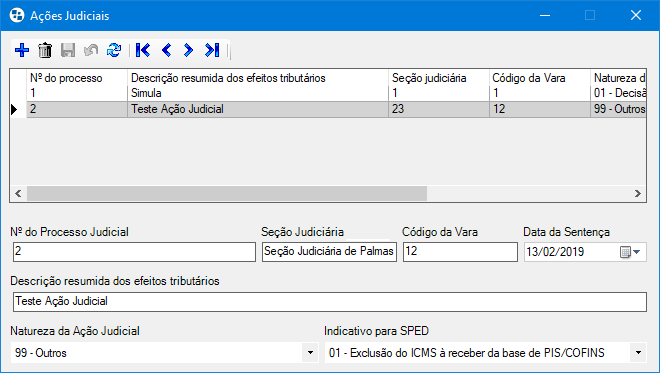
Os seguintes campos devem ser preenchidos para efetuar o cadastro:
Nº Processo Judicial
Neste campo deve ser informado o número do processo judicial em questão.
Seção Judiciária
Informe a seção judiciária onde que está ocorrendo a ação judicial.
Código da Vara
Informe o código da vara judicial ou o seja o código da unidade judicial onde tramita a ação.
Data da Sentença
Neste campo informe a data em que a sentença foi aplicada.
Descrição Resumida dos efeitos tributários
Informe um breve resumo referente a consequência que a ação judicial irá trazer para as tributações.
Natureza da Ação Judicial
Selecione neste campo qual foi a decisão tomada pelo juiz, referente a ação judiciária que está sendo cadastrada.
Indicativo para SPED
O conteúdo desse campo não vai para o SPED, é apenas um indicativo para o Dataplace identificar como proceder na extração dos dados.
![]() Quando o processo estiver vinculado à uma referência, o mesmo não pode ser deletado ou alterado, ou seja odos os campos ficam desabilitados.
Quando o processo estiver vinculado à uma referência, o mesmo não pode ser deletado ou alterado, ou seja odos os campos ficam desabilitados.

